Режим сенсорного керування або миші змінює інтервали кнопок на стрічці, щоб розмістити їх за допомогою миші або сенсорного екрана. Для сенсорного екрана кнопки розставлено далі один від одного, щоб їх було легше торкнутися.
Увімкнення сенсорного режиму
-
Клацніть піктограму руки Режим сенсорного керування та миші на панелі швидкого доступу.
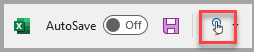
-
Виберіть Сенсорне керування.
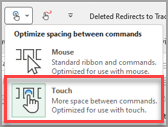
Примітка.: Щоб вимкнути сенсорний режим, повторіть кроки.
Додавання режиму сенсорного керування або миші до панелі швидкого доступу
Якщо піктограма не відображається на панелі швидкого доступу, її можна додати.
-
Щоб переглянути панель швидкого доступу, натисніть

-
Виберіть Режим сенсорного керування/миші.
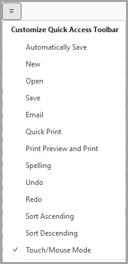
Сенсорний режим відводить кнопки трохи далі один від одного на екрані, щоб їх було легше торкнутися. Щоб увімкнути сенсорний режим, торкніться кнопки Сенсорний режим на панелі швидкого доступу.
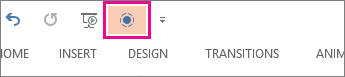
На панелі швидкого доступу можна також торкнутися піктограми із зображенням руки Режим сенсорного керування або миші й вибрати пункт Сенсорний.
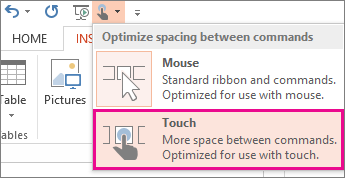
Якщо кнопка або піктограма не відображається на панелі швидкого доступу, її можна додати.
-
Натисніть, утримуйте, а потім відпустіть будь-яку кнопку на панелі швидкого доступу, а потім торкніться елемента Настроїти панель швидкого доступу.
-
У розділі Популярні команди торкніться елемента Режим сенсорного керування або Режим сенсорного керування/миші й торкніться кнопки Додати.
Щоб вимкнути сенсорний режим, знову торкніться кнопки Сенсорний режим . Або торкніться піктограми руки Режим сенсорного керування або миші та торкніться елемента Миша.
Інші поради щодо сенсорного керування
Щоб збільшити розмір тексту та об'єктів, проведіть пальцем від правого краю екрана, торкніться кнопки Пуск, проведіть угору, торкніться елемента Усі програми, торкніться Панель керування (у розділі Система Windows), торкніться елемента Оформлення & Персоналізація, торкніться елемента Дисплей, а потім – Середній – 125%.
Щоб переглянути дотики в Office, ознайомтеся з посібником із сенсорного керування Office.










